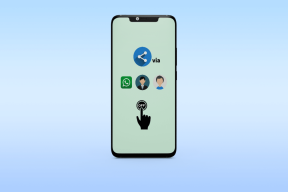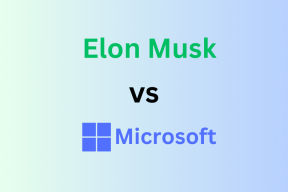8 תיקונים עבור חיבור VPN נכשלו עקב פתרון שמות דומיין לא מוצלח
Miscellanea / / April 05, 2023
רשת פרטית וירטואלית (VPN) היא דרך מצוינת להישאר מאובטח ולשמור על הנתונים שלך מעיניים סקרניות. למרבה הצער, לפעמים VPNs נתקלים בבעיות עם שגיאות ברזולוציית שמות דומיין. שגיאה ברזולוציית שם דומיין מתרחשת כאשר המחשב או ההתקן שבו אתה משתמש אינו מסוגל להתחבר לשרת המרוחק באמצעות שם הדומיין שלו. שגיאות ברזולוציה של שם דומיין הן בין הבעיות הנפוצות ביותר שנתקל בהן בעת ניסיון לגשת לאתרי אינטרנט. שגיאות אלו מתרחשות כאשר מערכת שמות הדומיין (DNS) אינה מסוגלת לאתר את כתובת ה-IP של אתר אינטרנט, כלומר הדפדפן של המשתמש אינו יכול למצוא את השרת הנכון להתחבר אליו. שגיאות פתרון יכולות להיגרם ממגוון גורמים, כולל רשומות DNS שגויות או שירות אירוח אתרים מיושן. למרבה המזל, ישנם מספר שלבים שמשתמשים יכולים לנקוט כדי לפתור בעיות ולפתור שגיאות ברזולוציה של שם דומיין. אם אתה מקבל חיבור VPN נכשל עקב שגיאה לא מוצלחת בפתרון שם דומיין, המדריך הזה הוא בשבילך.

תוכן העניינים
- כיצד לתקן חיבור VPN נכשל עקב פתרון שם דומיין לא מוצלח
- מהי רזולוציית שם דומיין ב-VPN?
- מה גורם ל-VPN לא עובד כראוי בגלל בעיות DNS?
- שיטה 1: שנה כתובת DNS
- שיטה 2: נסה רשת VPN אחרת
- שיטה 3: התקן מחדש את קובץ anyconnect.xml
- שיטה 4: השבת את הגנת חומת האש (לא מומלץ)
- שיטה 5: השבת את האנטי וירוס באופן זמני (אם ישים)
- שיטה 6: השבת את VPN ושרת פרוקסי
- שיטה 7: השבת את סיוע שגיאות DNS (אם ישים)
- שיטה 8: התקן מחדש את Windows
כיצד לתקן חיבור VPN נכשל עקב פתרון שם דומיין לא מוצלח
כאן, הראינו את הפתרונות לתיקון VPN אינו פועל כראוי עקב בעיות DNS בפירוט.
מהי רזולוציית שם דומיין ב-VPN?
פתרון שמות דומיין ב-VPN הוא מרכיב חשוב בחוויית הרשת הפרטית הווירטואלית. הוא מספק למשתמשים דרך מאובטחת לגשת למשאבי רשת באמצעות שם תחום ולא כתובת ה-IP שלהם. זה עוזר לשמור על משתמשים אנונימיים ומאפשר להם להישאר מחוברים לרשתות מרוחקות מבלי לחשוף את זהותם האמיתית. פתרון שם דומיין ב-VPN פועל על ידי הפניית בקשות DNS דרך המנהרה המאובטחת של ה-VPN, לאפשר למשתמשים לגשת לאתרי אינטרנט ולשירותים מקוונים אחרים מבלי לחשוף את המידע האישי שלהם או מקום. התהליך פשוט יחסית אך ממלא תפקיד בלתי נפרד במתן חווית גלישה בטוחה ופרטית לכל המשתמשים. יתר על כן, זה מאפשר לארגונים לספק לעובדים גישה מאובטחת לנתונים רגישים מכל סוג שהוא מיקום בכל עת תוך הגנה על המשאבים היקרים שלהם מפני התקפות פוטנציאליות או בלתי מורשות גִישָׁה.
מה גורם ל-VPN לא עובד כראוי בגלל בעיות DNS?
בעוד שפתרון שמות דומיין הוא חלק חיוני מהאינטרנט, זה יכול לפעמים להיכשל. כאשר זה קורה, משתמשים אינם יכולים לגשת לאתר שהם מנסים להגיע אליו. ישנן סיבות רבות ושונות מדוע פתרון שם דומיין עלול להיכשל, והבנתן יכולה לעזור לך לפתור את הבעיה.
- שם דומיין שגוי: הסיבה הנפוצה ביותר לשגיאה הנדונה היא שם דומיין שגוי. אם משתמש מזין שם דומיין בצורה שגויה, או אם הוא הקליד אותו בטעות, המחשב לא יוכל למצוא את כתובת ה-IP הנכונה.
- שם דומיין כבר בשימוש: סיבה נפוצה נוספת לשגיאה היא ששם הדומיין כבר בשימוש. אם אתר אחר כבר משתמש בשם הדומיין, פתרון שם הדומיין ייכשל.
- בעיות בשרת DNS/VPN: פתרון שם דומיין מסתמך גם על שרתי DNS. אם שרת ה-DNS מושבת או שיש לו בעיות אחרות, הוא לא יוכל לפתור את שם הדומיין.
- פג תוקף שם הדומיין: יש לחדש את שמות הדומיין על בסיס קבוע. אם פג תוקפו של שם דומיין, פתרון שם הדומיין ייכשל.
- בעיות רשת: אם יש בעיות ברשת, פתרון שם הדומיין ייכשל. בעיות רשת יכולות להיגרם ממגוון גורמים, כגון חיבור לקוי או יציאה חסומה.
- בעיות חומת אש: חומות אש יכולות לפעמים לחסום פתרון שמות דומיין. אם זה יקרה, פתרון שם הדומיין ייכשל.
שגיאה זו עלולה להיות מתסכלת, מכיוון שהיא מונעת ממשתמשים להיות מסוגלים להתחבר בצורה מאובטחת ולגשת לקבצים חשובים. למרבה המזל, ישנם מספר שלבי פתרון בעיות שיכולים לפתור את הבעיה במהירות.
ראשון, תבדוק את חיבור האינטרנט שלך וודא שיש לך שירות אינטרנט פעיל ללא הפרעות או ניתוקים באזור. אם אתה עדיין מתקשה להתחבר לאחר אימות החיבור שלך פעיל ויציב, נסה הפעלה מחדש של המחשב או המכשיר. לעתים קרובות, שלב פשוט זה יפתור שגיאות זמניות שעשויות להיות במערכת.
שיטה 1: שנה כתובת DNS
DNS הוא מרכיב חיוני של האינטרנט מכיוון שהוא מקשר בין כתובות IP עם שמות מתחם כך שנוכל לגשת בקלות לאתרים. כאשר מנסים להקים רשת פרטית וירטואלית (VPN), היוצרת חיבור מאובטח בין שתי נקודות, קיים DNS שגוי או מיושן עלול להוביל לכשל בחיבור זה. בשל כך, חשוב למשתמשים לשמור על ה-DNS שלהם מעודכן מכיוון שיש מספר יתרונות הקשורים לעשות זאת כולל מהירות משופרת בעת גלישה באינטרנט, אבטחה טובה יותר מפני התקפות זדוניות ופרטיות משופרת בעת גישה ל- אינטרנט.
הנה המדריך הפשוט שלנו בנושא כיצד לשנות הגדרות DNS ב- Windows 10 שיעזור לך לשנות את כתובות ה-DNS שלך במחשב שלך.
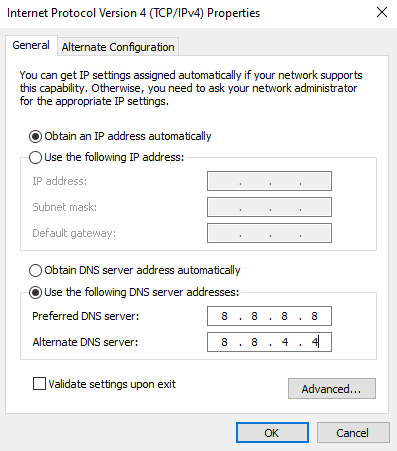
בדוק אם תיקנת VPN אינו פועל כראוי עקב בעיות DNS.
שיטה 2: נסה רשת VPN אחרת
האינטרנט הוא כלי רב עוצמה שמחבר אותנו לעולם, אבל הוא גם יכול להוות מקור לסכנה. כדי להגן על עצמך ועל הנתונים האישיים שלך, שימוש ברשת פרטית וירטואלית (VPN) הוא צעד חיוני בשמירה על בטיחותך באינטרנט. בשנים האחרונות, חיבורי VPN הפכו פופולריים יותר ויותר בשל יכולתם לשמור על המידע שלך מאובטח ואנונימי.
קרא את המדריך שלנו על 21 ה-VPN החינמי הטוב ביותר עבור Windows 10 כדי למצוא את החלופות הטובות ביותר של רשת ה-VPN שלך.

לאחר מכן, בדוק אם חיבור VPN קבוע נכשל עקב בעיית פתרון שם דומיין לא מוצלחת.
קרא גם:תקן שגיאה שהתרחשה בעת ניסיון לשלוח בקשת פרוקסי
שיטה 3: התקן מחדש את קובץ anyconnect.xml
חשוב לתקן את קובץ anyconnect.xml כדי שחיבור ה-VPN שלך יצליח. זה יבטיח שכל ההגדרות נכונות ומעודכנות כך שהמחשב שלך יוכל לתקשר כראוי עם המארח המרוחק. אם הקובץ הזה פגום או התעסק בו, זה עלול למנוע ממך להצליח ליצור חיבור VPN.
למרבה המזל, תיקון הקובץ הזה הוא קל יחסית ואמור לקחת רק כמה דקות מזמנכם. ניתן לעשות זאת על ידי מחיקת Cisco AnyConnect Client לחלוטין מהמחשב שלך והפעל מחדש את המחשב.
1. עבור אל תיבת דו-שיח הפעלה וסוג appwiz.cpl. מכה מקש Enter.

2. בתוך ה תוכניות ותכונות בתפריט, גלול מטה במסך ואתר את AnyConnect הַתקָנָה.
3. כעת, לחץ לחיצה ימנית על AnyConnect אפשרות ולחץ על הסר את ההתקנה מתפריט ההקשר.
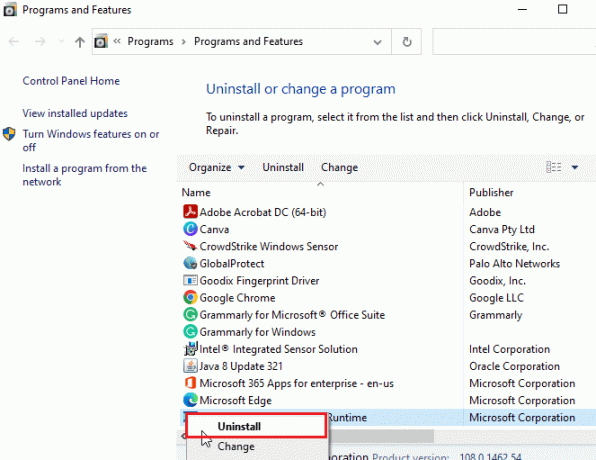
4. עקוב אחר ההוראות שעל המסך כדי להשלים את תהליך הסרת ההתקנה ו הפעל מחדש את המחשב.
5. לאחר מכן, עבור אל הדפדפן שלך ונווט אל דף ההורדה הרשמי של AnyConnect Security Mobility Client.
6. גלול למטה במסך, ב- הורדות לשונית, לחץ על אפשרויות הורדה.
הערה: כדי להתחיל את תהליך הורדה, עליך להיות מחובר ללקוח Cisco בהצלחה.
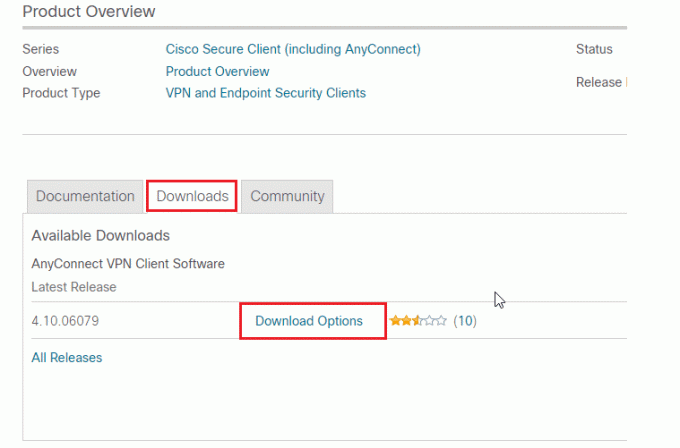
7. הפעל את קובץ הפעלה עם גישת מנהל מ ההורדות שלי ופעל לפי ההוראות שעל המסך כדי להתקין מחדש את AnyConnect Secure Mobility Client.
התחבר לרשת שלך ובדוק אם אתה מתמודד עם VPN אינו פועל כראוי עקב בעיות DNS שוב.
שיטה 4: השבת את הגנת חומת האש (לא מומלץ)
חומות אש מגנות מפני ניסיונות זדוניים של האקרים, תוכנות זדוניות ואיומים אחרים דרך חיבור לרשת. למרות חשיבותה, לפעמים הגנת חומת אש יכולה להפריע לפעילויות מקוונות מסוימות כמו יצירת חיבור VPN. לאחרונה משתמשים רבים דיווחו על הצלחה לאחר שהשבתו את חומת האש שלהם כאשר נתקלו בשגיאה הנדונה.
הערה: חשוב להיות מודעים לכך שכיבוי חומת האש שלך ישאיר את המחשב שלך חשוף להתקפות, עם זאת, ייתכן שיהיה צורך לעשות זאת במקרים שבהם אינך יכול ליצור חיבור VPN מאובטח בלעדיו זה.
אם אינך יודע כיצד להשבית את חומת האש של Windows Defender, המדריך שלנו כיצד להשבית את חומת האש של Windows 10 יעזור לך לעשות זאת. אתה יכול גם לאשר את האפליקציה על ידי ביצוע המדריך שלנו אפשר או חסום אפליקציות דרך חומת האש של Windows
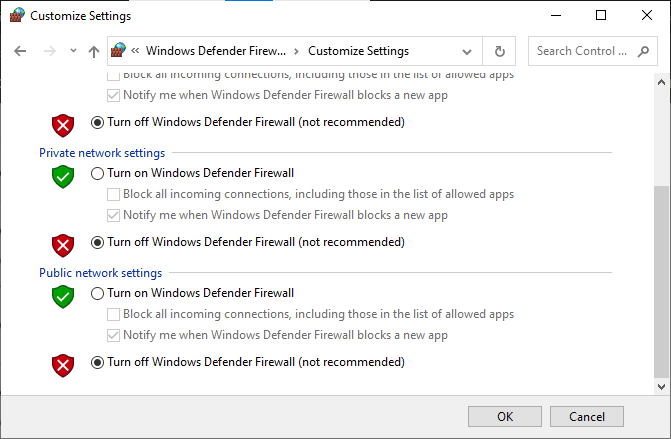
לבסוף, בדוק אם חיבור VPN קבוע נכשל עקב בעיית פתרון שם דומיין לא מוצלחת.
קרא גם:תיקון Windows לא הצליח לזהות באופן אוטומטי את הגדרות ה-Proxy של הרשת הזו
שיטה 5: השבת את האנטי וירוס באופן זמני (אם ישים)
תוכנות אנטי-וירוס חיוניות לבטיחות המחשב, אך כשמדובר בחיבור VPN, הנוכחות שלהן עלולה לפעמים לגרום ליותר צרות מתועלת. כאשר מנסים להתחבר, תוכנת הגנה מפני וירוסים עלולה להפריע לתהליך וכתוצאה מכך תחום לא מוצלח. כדי להבטיח חיבורים מוצלחים בכל פעם, השבתת תוכנית האנטי-וירוס שלך חשובה לפני שאתה מנסה ליצור קישור רשת מאובטח.
קרא את המדריך שלנו על כיצד להשבית את האנטי וירוס באופן זמני ב- Windows 10 ופעל לפי ההוראות כדי להשבית את תוכנית האנטי-וירוס באופן זמני במחשב.
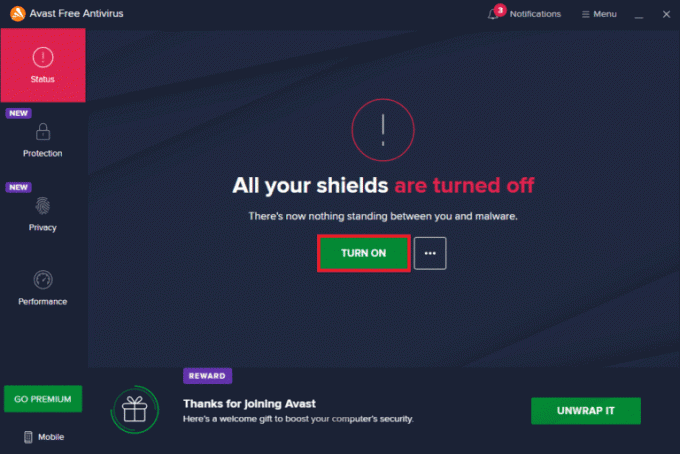
שיטה 6: השבת את VPN ושרת פרוקסי
בעידן הדיגיטלי הזה, חיבור VPN ופרוקסי אמין חיוני לשימוש עסקי ואישי. למרבה הצער, אם שם התחום שבו נעשה שימוש אינו מוצלח, זה עלול לגרום לכשל בחיבור ה-VPN. זו הסיבה שחשוב להשבית את ה-VPN וה-proxy כאשר הם אינם נחוצים יותר ולהבטיח שכל הדומיינים שבהם נעשה שימוש מדויקים.
אם התקנת שירות VPN כלשהו או משתמש בשרתי פרוקסי במחשב האישי שלך, קרא את שלנו כיצד להשבית VPN ו-Proxy ב-Windows 10 והטמיע את השלבים כפי שהורה במאמר לתיקון VPN אינו פועל כראוי עקב בעיות DNS.
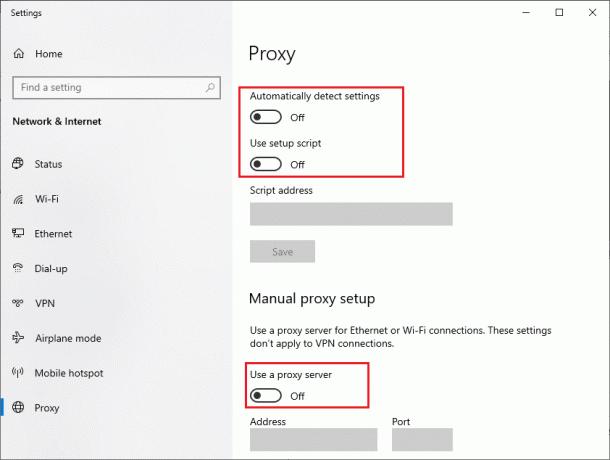
קרא גם:תיקון שגיאה 523: לא ניתן להגיע למקור
שיטה 7: השבת את סיוע שגיאות DNS (אם ישים)
השבתת DNS Error Assist עוזרת לשפר את המהימנות והיציבות של חיבורי VPN בכך שהיא מאפשרת למשתמשים לשלוט ישירות בתהליך של פתרון כל שמות דומיין לא ידועים או כושלים. זה מבטיח שכל הנתונים הנשלחים דרך הרשת מנותבים במדויק, וכתוצאה מכך ביצועים ואבטחה משופרים. יתרה מזאת, השבתת סיוע בשגיאות DNS מסייעת גם בהפחתת בעיות עם פסקי זמן לחיבור ושימוש ברוחב פס. על ידי השבתת תכונה זו, משתמשים יכולים להבטיח שחיבור ה-VPN שלהם עובד בצורה מהימנה מבלי שיהיו בעיות נוספות הקשורות לכשלים ברזולוציית שמות דומיין.
1. הפעל את הדפדפן שלך ועבור לדף הבית של AT&T.
2. לאחר מכן, לחץ על AT&T שלי מהפינה הימנית ובחר את להתחבר לַחְצָן.
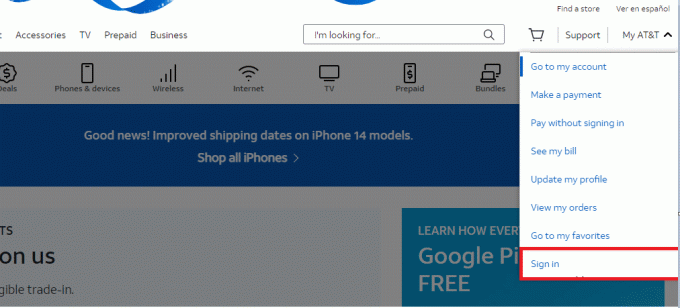
3. עכשיו, הקלד את שלך אישורי חשבון ל התחברות לחשבון שלך.
4. לאחר שהכניסה שלך תצליח, הקש על צפה בפרופיל.
5. עכשיו, עבור אל העדפות תקשורת לשונית ולחץ על הגדרות פרטיות לַחְצָן.
6. לאחר מכן, בחר את סיוע בשגיאות DNS אפשרות וכבה אותה.
7. הפעל מחדש את המחשב והתחבר שוב עם AnyConnect.
בדוק אם בעיית פתרון שם דומיין לא מוצלחת נפתרה כעת.
שיטה 8: התקן מחדש את Windows
חיבור VPN מוצלח מסתמך על מערכת הפעלה אמינה ועדכנית. לרוע המזל, משתמשים רבים חווים ניסיונות חיבור כושלים עקב תוכנה מיושנת או שמות דומיין לא מוצלחים. התקנה מחדש של Windows היא צעד חשוב כדי להבטיח שהמחשב שלך מפעיל את הגרסה המעודכנת ביותר של Windows, מה שמאפשר חיבור VPN מאובטח ומוצלח. התקנה מחדש של Windows יכול להיעשות בכמה שלבים פשוטים.
הערה: לפני שאתה מתחיל, אתה צריך גבה את כל שלך נתונים לכונן חיצוני או פתרון אחסון בענן כך ששום דבר לא יאבד במהלך התהליך.
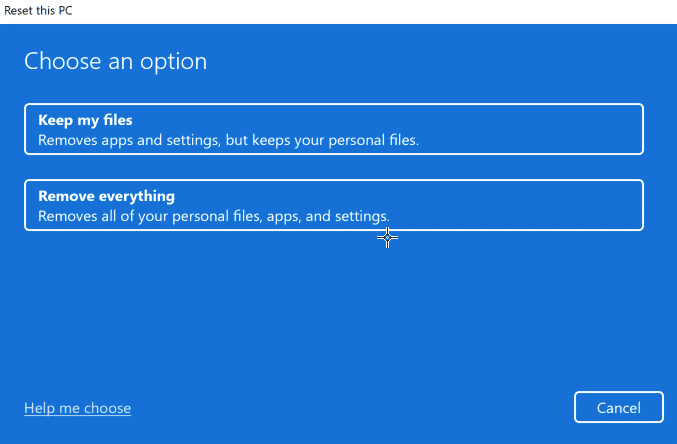
קרא גם:תקן את המחשב שנתקע על מאפשר לחבר אותך לרשת
שאלות נפוצות (שאלות נפוצות)
שאלה 1. מהו כשל DNS עבור VPN?
תשובות. כשל DNS עבור VPN הוא מצב שבו מערכת שמות הדומיין (DNS) אינה פועלת כהלכה וה-VPN אינו מסוגל לפתור את שמות הדומיין המבוקשים. DNS הוא שירות המתרגם שמות דומיין לכתובות IP, המאפשר למשתמשים לגשת לאתרי אינטרנט ושירותים אחרים. כאשר מתרחש כשל DNS עבור VPN, המשתמש לא יוכל לגשת לאתר או לשירות המבוקש.
שאלה 2. כיצד אוכל לתקן את חיבור Cisco VPN?
תשובות. ראשית, בדוק אם מתאם הרשת שלך מופעל ומחובר. אם הוא מושבת, לחץ עליו באמצעות לחצן העכבר הימני ובחר הפעל. שנית, הפעל מחדש את לקוח ה-VPN של Cisco. זה יבטיח שהוא משתמש בהגדרות התצורה העדכניות ביותר. שלישית, הסר והתקן מחדש את לקוח ה-VPN של Cisco. ודא שאתה משתמש בכתובת השרת הנכונה ושהגדרות האימות נכונות. חמישית, בדוק את הגדרות חומת האש שלך. ייתכן שחומת האש שלך חוסמת את חיבור ה-VPN. לבסוף, ודא שהמחשב שלך מעודכן בעדכוני Windows האחרונים.
שאלה 3. כיצד אוכל למצוא את שם הדומיין של ה-VPN שלי?
תשובות. הצעד הראשון הוא לקבוע איזה סוג של VPN יש לך. חברות רבות מספקות שירותי VPN משלהן, ושם הדומיין יופיע בתיעוד של החברה. אם אתה משתמש בספק VPN של צד שלישי, בדרך כלל תוכל למצוא את שם הדומיין באתר האינטרנט של הספק.
שאלה 4. מה גורם ל-VPN לא להתחבר?
תשובות. הסיבה השכיחה ביותר לבעיות VPN היא תצורה שגויה, בין אם בצד המשתמש או בצד של ספק VPN. זה יכול לכלול אישורי כניסה שגויים, הגדרות VPN שגויות או הגדרה שגויה של חיבור הרשת. אם הבעיה היא בצד של המשתמש, עליו לוודא שהאישורים וההגדרות נכונים ושחיבור הרשת נוצר כהלכה.
שאלה 5. מדוע הרשת שלי חוסמת את הגישה ל-VPN?
תשובות. ישנן מספר סיבות אפשריות לכך שהרשת שלך עשויה לחסום גישה ל-VPN. הנפוץ ביותר הוא שהרשת שלך מוגדרת לחסום סוגים מסוימים של תעבורה, כולל תעבורת VPN. סיבה אפשרית נוספת היא החמצת רוחב הפס. לבסוף, ייתכן שהרשת שלך חוסמת גישה לסוגים מסוימים של VPNs. זה יכול גם להיות אמצעי אבטחה, מכיוון שרשתות מסוימות אינן רוצות לאפשר גישה ל-VPNs שאינן גבוהות לבטח.
מוּמלָץ:
- כיצד להסיר מספר טלפון מסנאפצ'ט
- תקן בעיה של מערכת אנדרואיד WebView לא מתעדכנת
- 9 דרכים לתקן שינוי ברשת זוהתה שגיאה
- תיקון שגיאת חיבור פרוקסי נכשל שגיאת Chrome
אנו מקווים שהמדריך הזה היה מועיל ותוכל לתקן חיבור VPN נכשל עקב פתרון שם דומיין לא מוצלח בעיה במכשיר שלך. אל תהסס לפנות אלינו עם השאלות וההצעות שלך דרך קטע ההערות למטה. כמו כן, ספר לנו מה אתה רוצה ללמוד בהמשך.